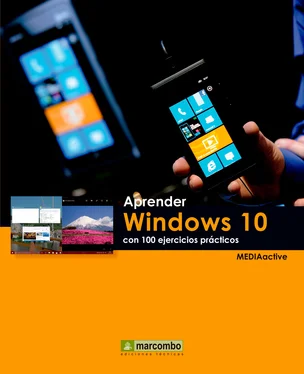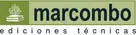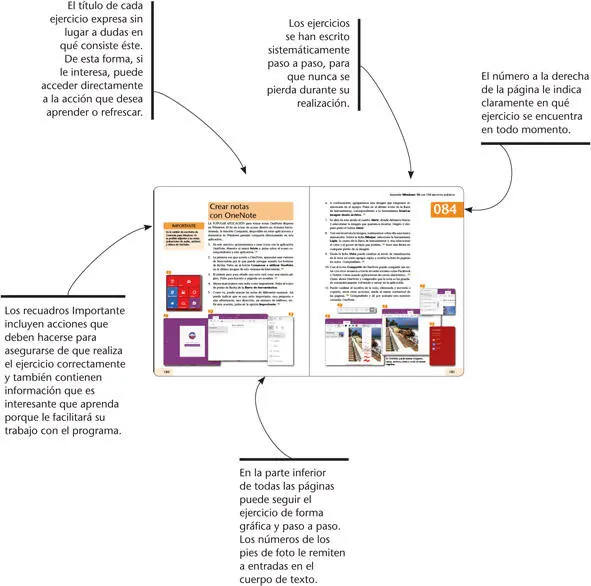Aprender
Windows 10
con 100 ejercicios prácticos
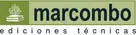
Aprender Windows 10 con 100 ejercicios prácticos
© 2016 MediaActive
Primera edición, 2016
© 2016 MARCOMBO, S.A.
Gran Via de les Corts Catalanes, 594
08007 Barcelona
www.marcombo.com
Diseño de la cubierta: NDENU DISSENY GRÀFIC
«Cualquier forma de reproducción, distribución, comunicación pública o transformación de esta obra sólo puede ser realizada con la autorización de sus titulares, salvo excepción prevista por la ley. Diríjase a CEDRO (Centro Español de Derechos Reprográficos, www.cedro.org) si necesita fotocopiar o escanear algún fragmento de esta obra».
APRENDER WINDOWS 10 CON 100 EJERCICIOS PRÁCTICOS
Los 100 ejercicios prácticos que contiene este libro conforman un recorrido por las principales características y funcionalidades de Windows 10, la nueva versión del sistema operativo más conocido y utilizado. Si bien es imposible recoger en estas páginas todas las posibilidades que ofrece Windows 10, hemos incluido las principales y más interesantes novedades que lo distinguen de su versión predecesora.
Una vez realizados los 100 ejercicios que componen este manual, el lector tendrá una clara idea de todo lo que esta nueva versión le ofrece para que la experiencia de usuario sea mucho más provechosa al trabajar con su equipo.
LA FORMA DE APRENDER
Nuestra experiencia en el ámbito de la enseñanza nos ha llevado a diseñar este tipo de manual, en el que cada una de las funciones se ejercita mediante la realización de un ejercicio práctico. Dicho ejercicio se halla explicado paso a paso y pulsación a pulsación, a fin de no dejar ninguna duda en su proceso de ejecución. Además, lo hemos ilustrado con imágenes descriptivas de los pasos más importantes o de los resultados que deberían obtenerse y con recuadros marcados como IMPORTANTE que ofrecen información complementaria sobre los temas tratados en los ejercicios. Gracias a este sistema se garantiza que una vez realizados los 100 ejercicios que componen el manual, el usuario será capaz de desenvolverse cómodamente con Windows 10 y sacar el máximo partido de sus múltiples prestaciones.
A QUIÉN VA DIRIGIDO EL MANUAL
Si se inicia usted en la práctica y el trabajo con Windows 10, encontrará en estas páginas un completo recorrido por sus principales características y posibilidades. Pero si es usted un experto en el nuevo sistema operativo, también le resultará muy útil para consultar determinados aspectos más avanzados o repasar funciones específicas que podrá localizar en el índice.
Cada ejercicio está tratado de forma independiente, por lo que no es necesario que los realice por orden (aunque así se lo recomendamos, puesto que hemos intentado agrupar aquellos ejercicios con temática común). De este modo, si necesita realizar una consulta puntual, podrá dirigirse al ejercicio en el que se trata el tema y llevarlo a cabo con su propio equipo.
WINDOWS 10
Windows 10 se presenta con un gran número de novedades respecto a su versión predecesora. La que más salta a la vista (y era esperada por muchos usuarios) es la recuperación del añorado menú Inicio, desde el que se puede acceder a todas las aplicaciones instaladas en el equipo así como a las múltiples y avanzadas opciones de configuración.
Pero hay muchas más funciones añadidas en Windows 10 para mejorar la experiencia de usuario. El nuevo asistente virtual Cortana facilita enormemente la búsqueda de cualquier elemento en el equipo y también en Internet. El Administrador de tareas se ha mejorado para ofrecer información mucho más detallada sobre los elementos que componen el equipo, y el nuevo navegador Edge permite añadir notas a las páginas web y guardar páginas en una lista de lectura para consultarlas en otro momento. Estas son sólo algunas de las nuevas características de Windows 10. En este manual encontrará muchas más que de seguro le harán el trabajo más sencillo.
Cómo funcionan los libros “Aprender...”
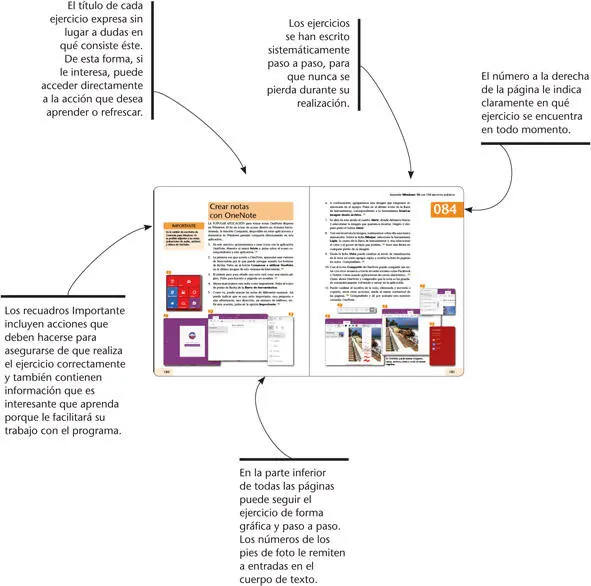
001 Descubrir la nueva ventana de configuración
002 Cambiar el tipo de cuenta
003 Verificar la identidad en el equipo
004 Conocer las opciones de inicio de sesión
005 Crear una contraseña de imagen
006 Agregar familia y otros usuarios
007 Cambiar el fondo de Escritorio
008 Personalizar la pantalla de bloqueo
009 Cambiar otras opciones de color
010 Configurar un protector de pantalla
011 Configurar la accesibilidad
012 Ajustar los efectos visuales
013 Ajustar las opciones de energía
014 Crear planes de energía personalizados
015 Liberar espacio en disco
016 Gestionar notificaciones
017 Personalizar Acciones rápidas
018 Configurar fecha y hora
019 Conocer la nueva Vista de tareas
020 Crear escritorios virtuales
021 Gestionar actualizaciones
022 Desinstalar actualizaciones
023 Actualizar peer-to-peer
024 Conectarse a una red Wi-Fi
025 Activar el modo de tableta
026 Controlar la privacidad para las aplicaciones
027 Configurar otras opciones de privacidad
028 Configurar opciones de sincronización
029 Personalizar el recuperado menú Inicio
030 Buscar en el menú Inicio
031 Descubrir el nuevo asistente Cortana
032 Buscar con Cortana
033 Configurar Cortana
034 Administrar intereses en el Cuaderno de Cortana
035 Crear recordatorios con Cortana
036 Programar alarmas con Cortana
037 Obtener rutas con Cortana
038 Calcular, definir y otras acciones con Cortana
039 Resetear Cortana
040 Gestionar usuarios desde el menú Inicio
041 Usar Snap Assist para organizar el trabajo
042 Desactivar la función Snap Assist.
043 Salir de Windows
044 Crear copias de seguridad cronológicas
045 Restaurar archivos personales
046 Configurar la protección del sistema
047 Restaurar el sistema
048 Conocer más opciones de recuperación del sistema
049 Usar el Mantenimiento Automático
050 Usar el renovado Administrador de tareas
051 Conectar dispositivos
052 Agregar una impresora
053 Establecer preferencias de impresión
054 Imprimir un documento
055 Conocer el Explorador de archivos
056 Personalizar el Explorador de archivos
057 Conocer el nuevo elemento Acceso rápido
058 Utilizar las fichas contextuales
059 Copiar, cortar, pegar y mover archivos
060 Resolver conflictos al copiar y pegar archivos
061 Borrar archivos
062 Ver y quitar propiedades de archivos
063 Compartir archivos y carpetas
064 Conocer las opciones de carpeta
065 Subir archivos a OneDrive
066 Almacenar en OneDrive desde el Explorador
067 Configurar Firewall de Windows
068 Configurar Windows Defender
069 Examinar el equipo con Windows Defender
070 Conocer el filtro SmartScreen
071 Solucionar problemas de compatibilidad
072 Navegar con Microsoft Edge
073 Cambiar la página de inicio de Microsoft Edge
074 Usar Cortana en Microsoft Edge
075 Controlar el historial de búsquedas
076 Usar la navegación InPrivate
077 Agregar páginas a Favoritos
078 Anclar una página al menú Inicio
Читать дальше